Rette: Logitech G335 Headset virker ikke eller genkendes ikke
Miscellanea / / June 17, 2022
Logitech G335 er et imponerende, let gaming-headset med RGB-belysning og 40 mm lyddrivere. Den er kompatibel med enhver enhed med et 3,5 mm hovedtelefonstik, det være sig en pc, Xbox, PlayStation, Nintendo Switch eller enhver mobiltelefon. Selvom Logitech laver gode lydprodukter, støder elektroniske produkter i deres varierende karakter ofte ind i problemer. Mange brugere har rapporteret, at deres Logitech G335-headset ikke fungerer eller ikke bliver genkendt af den enhed, det er tilsluttet. Hvis du også står over for et lignende problem med dit Logitech-headset, skal du gennemgå denne vejledning, da vi vil afdække alle mulige måder at løse problemet på.
Hvis dit Logitech G335-headset ikke virker, er den mest almindelige årsag, at enheden ikke har kunne parres med den anden enhed. Problemet kunne være opstået på grund af en forældet lyddriver. Det kan også forekomme, hvis headsettet ikke er indstillet som standard lydenhed. Hvis din computer ikke kan genkende Logitech G335-headsettet, er de mulige årsager et defekt lydstik, eller der kan være en fejl. Lad os uden videre gå videre til løsningerne for at løse problemer med din Logitech headset.

Sideindhold
-
Mulige rettelser til Logitech G335 Headset fungerer ikke eller genkender ikke problem
- Fix 1: Kontroller det aktuelle lydstyrkeniveau
- Fix 2: Installer de nyeste lyddrivere
- Rettelse 4: Kør Windows Fejlfinding
- Fix 5: Brug headsettet med en anden enhed
Mulige rettelser til Logitech G335 Headset fungerer ikke eller genkender ikke problem
Fix 1: Kontroller det aktuelle lydstyrkeniveau
Det første du skal tjekke er, at højttaleren ikke er slået fra, eller at lydstyrken ikke er sat til for lavt. Lad os indtil videre indstille lydstyrken til fuld og kontrollere, om headsettet stadig ikke fungerer. For at ændre højttalerlydstyrken skal du klikke på lydstyrkeikonet nederst til højre og tage lydstyrkeskyderen helt til højre.
Du skal også sørge for, at højttaleren ikke er slået fra. Tryk på lydstyrkeikonet nederst til højre (ligesom vi gjorde for et øjeblik siden). Hvis der nu er et krydssymbol ved siden af lydstyrkeikonet, betyder det, at højttalerne er slået fra, ellers er højttalerne slået fra. Hvis lyden er slået fra, skal du trykke på lydstyrkeikonet for at slå dem til.
Fix 2: Installer de nyeste lyddrivere
En forældet lyddriver til dit Logitech-headset kan forårsage mange problemer. Det kan føre til et parringsrelateret problem, eller headsettet bliver muligvis ikke genkendt af din pc. Derfor er det vigtigt at holde driverne (ikke kun lyddriverne) opdaterede for at undgå driverrelaterede problemer.
Annoncer
Sådan opdaterer du lyddrivere på din pc:
1. Åben Enhedshåndtering på din computer.

2. Udvid Lydindgange og -udgange muligheder.
Annoncer

3. Find dit Logitech-headset og Højreklik på det.
4. Vælg Opdater driver.
Annoncer

5. Trykke på Søg automatisk efter drivere.

Windows vil automatisk downloade og installere den nyeste lyddriver til headsettet.
Fix 3: Vælg Logitech Headset som standardenhed
Selv efter at have parret din Logitech G335 med computeren, kommer lyden ikke ud af headsettet, sandsynligvis har Windows ikke automatisk indstillet enheden til lydoutput. Du skal manuelt vælge Logitech-headsettet som outputenhed, hvilket kan gøres ved at bruge følgende trin:
1. Åbn Indstillinger app på din pc.

2. Klik på Lyd mulighed.

3. Vælg Logitech-headsettet for at bruge det som en lydoutputenhed.
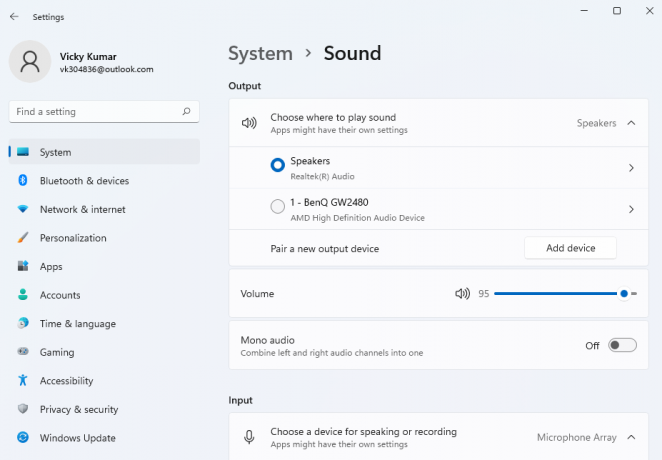
Rettelse 4: Kør Windows Fejlfinding
Med Windows fejlfinding kan du nemt løse alle de lydrelaterede problemer. Nogle gange opdager den dog ikke problemer og kan ikke anvende nogen rettelser. I sådanne tilfælde bør du bruge de løsninger, som vi har nævnt i denne artikel.
Følg disse trin for at køre Windows fejlfinding på din pc:
1. Åbn Indstillinger app på din pc.

2. Rul ned og tryk på Fejlfinding mulighed.

3. Vælg Andre fejlfindere.

4. Tryk på Løb knappen ved siden af Afspiller lyd.

5. Vælg dit Logitech-headset, og tryk på Næste.
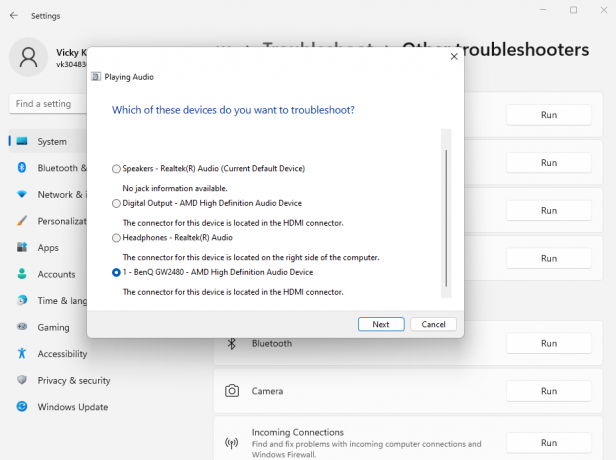
Windows vil automatisk tjekke for problemer med enheden eller med konfigurationerne. Hvis den findes, vil den anvende den bedst mulige rettelse.
Fix 5: Brug headsettet med en anden enhed
I ovenstående løsninger forsøgte vi at rette ting på softwareniveau. Så selv efter at have anvendt alle rettelser, er problemet der stadig, det er sandsynligvis en hardwarefejl. Enten er hovedtelefonstikket på din pc defekt, eller også har headsettet et problem. Alt du behøver for blot at bruge headsettet med en anden enhed. Hvis det begynder at virke, skal du sandsynligvis udskifte lydstikket ved at tage enheden til servicecenteret.
I dette blogindlæg talte vi kort om forskellige løsninger til at løse Logitech G335-headsettet, der ikke virker eller ikke genkendt problem. Jeg håber, du var i stand til at løse problemet med dit Logitech-headset. Fortæl os dine tanker eller forslag (hvis nogen) i kommentarfeltet nedenfor.


